Hirdetés
A professzionális előadás a benyomásokról szól. A diáknak ki kell néznie a résznek. Ha tudja, hogyan kell professzionális megjelenésű prezentációkat készíteni, testreszabhatja a PowerPoint sablont, vagy létrehozhat saját egyéni diákat.
A miénk PowerPoint tippek 10 tipp a jobb PowerPoint-bemutatók készítéséhez az Office 2016 segítségévelA Microsoft PowerPoint továbbra is új szabványokat állít fel. A PowerPoint 2016 új funkciói az intelligens és kreatív prezentációk legjobb lehetőségét jelentik. Olvass tovább segít elkerülni a gyakori hibákat, fenntartani a közönség érdeklődését, és professzionális prezentációt készíteni, mind formai, mind tartalmi szempontból.
PowerPoint Slide Design
A design első és maradandó benyomást hagyhat. Adjon professzionális hatást, hogy elnyerje közönsége bizalmát és figyelmét.
1. Óvatosan komponálja meg diákjait
Ne másoljon és illesszen be különböző forrásokból származó diákat. Nem akarja, hogy az előadása úgy nézzen ki, mint egy rongyszőnyeg. A következetes megjelenésre törekszel. Ez segít a közönségnek a lényegesre összpontosítani; a beszédet és a legfontosabb tényeket, amelyeket a diákon kiemel.
Addig, használjon alapsablont, vagy készítse el saját magát. A PowerPoint a következők széles választékát kínálja professzionális PowerPoint bemutatósablonok 7 hely, ahol gyorsan találhat gyönyörű prezentációs sablonokatA last minute prezentációs sablonok keresése ezekkel az online forrásokkal véget ér. Ezek a sablonwebhelyek a PowerPoint és a Google Diák szolgáltatást is lefedik. Olvass tovább , de a neten is találhatsz ingyeneseket.
PowerPoint tipp: A PowerPoint megnyitásakor vegye figyelembe a felül található keresőmezőt. Az egyik javasolt keresés a „bemutatók”. Kattintson rá a PowerPoint összes alapértelmezett prezentációs sablonjának megtekintéséhez. Válasszon egy kategóriát a jobb oldalon a keresés szűkítéséhez.
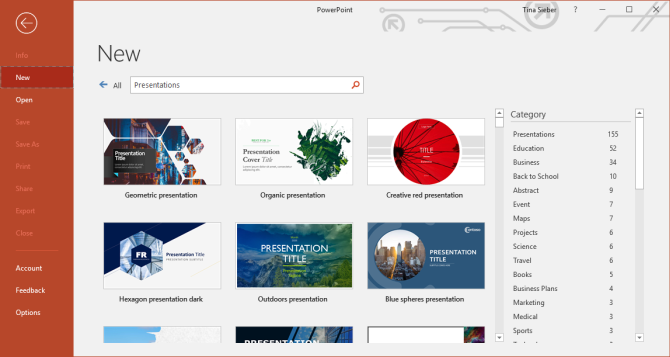
Válasszon egy könnyen olvasható betűtípust. Nehéz ezt rendbe tenni, de ezek professzionális megjelenésű Google betűtípusok biztonságos fogadás. Hacsak nem tervező, ragaszkodjon egyetlen betűtípushoz, és korlátozza a játékot a biztonságos színekkel és betűméretekkel.

Ha nem biztos a betűtípusokkal kapcsolatban, tekintse meg a A tipográfia 10 parancsolata tájékozódás céljából fent látható.
Gondosan válassza ki a betűméretet a fejlécekhez és a szöveghez. Egyrészt, nem akarsz szövegfalat létrehozni 9 elkerülendő PowerPoint hiba a tökéletes prezentációkértKönnyű elrontani a PowerPoint bemutatót. Tekintsük át azokat a hibákat, amelyeket valószínűleg elkövet a diavetítés bemutatása során, és hogyan javíthatja ki őket. Olvass tovább és elveszti a közönség figyelmét. Másrészt azt szeretné, ha a közönsége el tudja olvasni az Ön által kulcsfontosságúnak tartott szöveget. Tehát legyen elég nagy a betűtípusa.
PowerPoint tipp: A PowerPoint többféle dia-elrendezést kínál. Amikor új diát ad hozzá, válassza ki a megfelelő elrendezést az alatt Kezdőlap > Új dia. Egy meglévő dia elrendezésének váltásához használja a Kezdőlap > Elrendezés. Az alapértelmezett elrendezések használatával bármikor koherens tervezési változtatásokat hajthat végre a prezentációban.

Hagyjon helyet a kiemeléseknek, például a képeknek vagy a hazavihető üzeneteknek. Néhány elemnek ki kell tűnnie. Ezért próbálja meg ne temetni őket a háttérzajba, hanem adjon nekik megfelelő helyet. Ez lehet egyetlen idézet vagy egyetlen kép oldalanként, csak egy egyszerű fejléccel és sima háttérrel.
Ritkán, de jól díszítjük. Ha jó a tartalom, akkor nincs szükség dekorációra. A sablon elég dekoratív lesz.
Jegyzet: Korlátozza a tervezés által elfoglalt teret, és soha ne hagyja, hogy a design korlátozza üzenetét.
2. Használja a konzisztenciát
Következetesen használjon betűtípusokat és -méreteket minden dián. Ez visszatér a sablon használatához. Ha professzionális prezentációs sablont választott, a tervező gondoskodott erről a szempontról. Tartsd magad hozzá!
Illessze a színeket. Ez az, ahol oly sok prezentáció meghiúsul. Lehet, hogy választott egy funky sablont, és ragaszkodott a tervező színprofiljához, majd tönkreteszi az egészet csúnya Excel diagramok 9 tipp Excel-diagram formázásához Microsoft Office-banAz első benyomás számít. Ne hagyja, hogy egy csúnya Excel diagram elriassza közönségét. Itt van minden, amit tudnia kell a diagramok vonzóvá tételéről és az Excel 2016-ban való részvételről. Olvass tovább .
Szánjon időt arra, hogy a látványelemeit a prezentációtervéhez igazítsa.
Szöveg és háttérszínek
A rossz színválasztás tönkreteheti a bemutatót.
3. Használja a Kontrasztot
A fehér alapon fekete szöveg mindig a legjobb, de egyben a legunalmasabb választás lesz. A színek használata megengedett! De felelősségteljesen használja őket.
Ne védje a szemet, és mindig tartsa szem előtt a jó kontrasztot. Ha a színek problémái vannak, használja a sok online eszköz egyikét, és válasszon egy jó megjelenésű színpalettát. Vagy egyszerűen használjon egy sablont, és ragaszkodjon az alapértelmezett színekhez.
PowerPoint tipp: A PowerPoint Tervezés menüjének segítségével gyorsan módosíthatja a teljes prezentáció betűtípusát és színpalettáját az előre beállított tervezési elrendezések segítségével.
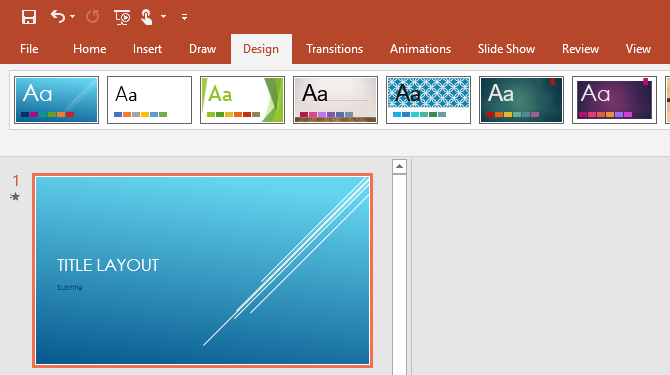
4. Alkalmazza a Brilliance-t
Óvatosan használjon színeket üzenetének kiemelésére! A színek a barátaid. Ezek kiemelhetik a számokat, vagy felugrik a hazavihető üzenet.
Ne gyengítse a színhatást azzal, hogy túl sok színt használ túl sok esetben. A speciális effektus csak akkor működik, ha alig használják. Próbáljon diánként egy popszínt korlátozni.
Válasszon zseniálisan: a dizájnhoz igazítsa a színeket és a jó kontrasztot, hogy kiemelje üzenetét. Használjon professzionális színpalettát, hogy megtalálja, melyik szín illik legjobban a témához. Használat A színelmélet 10 parancsolata alább látható, ha többet szeretne megtudni a színekről:
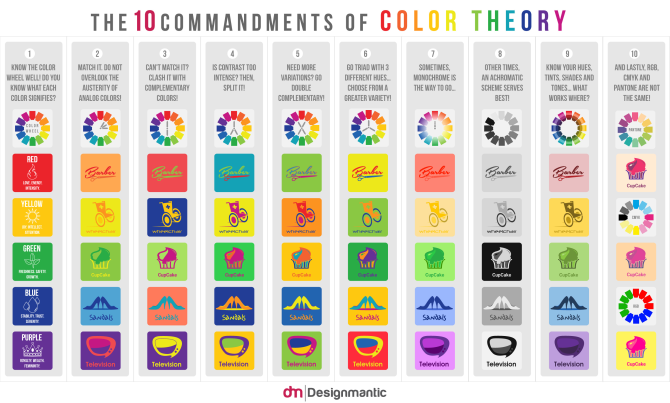
Szöveg a PowerPoint diákon
5. CSÓK
Kep ént Segyenes és Simple. Azt jelenti…
Kulcsszavak csak a diákon.
Egyáltalán nincsenek teljes mondatok!
És soha ne olvassa el a diákat, beszélj szabadon.
Ne feledje, hogy a diák csak a támogatást szolgálja, nem helyettesíti a beszédet! El akar mesélni egy történetet, megjeleníteni az adatait, és bemutatni a kulcsfontosságú pontokat. Ha elolvassa a diákat, azzal a kockázattal jár, hogy elveszíti közönsége tiszteletét és figyelmét.
PowerPoint tipp: Félsz, hogy elveszíted a gondolatmenetedet? Jegyzetek hozzáadása a diákhoz. Menj Kilátás és alatta Előadás kattintson Megjegyzések hogy megjelenjenek a diák alatt szerkesztés közben. A prezentáció elindításakor használja a PowerPoint prezentációs módját (lépjen a Diavetítés és alatta Monitorok, jelölje be Használja az Előadó nézetet), így szükség esetén belepillanthat a jegyzeteibe.

6. Megjegyzendő üzenetet
Mindig foglalja össze a legfontosabb szempontot a Megjegyzendő üzenetet. Tedd fel magadnak a kérdést, ha a közönséged tanulna vagy emlékezne egyetlen dologra az előadásodból, mit szeretnél, ha ez lenne? Ez a tiéd Megjegyzendő üzenetet.
Az Megjegyzendő üzenetet az Ön kulcsüzenete, adatainak vagy történetének összefoglalása. Ha egy órás prezentációt tartasz, több is lehet Üzenetek hazavitele. Rendben van. Csak győződjön meg arról, hogy amit Ön kulcsfontosságúnak gondol, az valóban számít a közönség számára.
Készítse el a sajátját Megjegyzendő üzenetet emlékezetes. A te felelősséged, hogy a közönséged vigyen haza valami értékeset. Segítsen nekik „megszerezni” azáltal, hogy a Hazavitel üzenetet kiemeli, akár vizuálisan, akár verbálisan megfogalmazva.
Prezentációs vizualizáció
A képek minden prezentáció kulcselemei. A közönségnek van füle és szeme, látni akarják, miről beszél, és egy jó vizuális jelzés segít nekik sokkal jobban megérteni az üzenetét.
7. Képek hozzáadása lehetőségre
Több kép legyen a diákban, mint szöveg. A látvány a barátaid. Illusztrálhatják álláspontjait és alátámaszthatják üzenetét.
De ne használj képeket a díszítéshez! Ez a látványelemek rossz felhasználása, mert ez csak elvonja a figyelmet.
A képek erősíthetik vagy kiegészíthetik üzenetét. Ezért használjon képeket a történet megjelenítéséhez vagy magyarázatához.
PowerPoint tipp: Látványra van szüksége, de nincs kéznél? A PowerPoint csatlakozik a Bing online képtárához, amelyet prezentációihoz használhat. Menj Beszúrás és alatta Képek válassza ki Online képek. Böngészhet kategóriák szerint, vagy kereshet a könyvtárban. Ügyeljen arra, hogy jelölje be a következőt Csak Creative Commons, hogy véletlenül se sértse meg a szerzői jogokat.

Jegyzet: Igen, egy kép többet ér ezer szónál. Más szóval, ha nincs időd ezer szóra, használj képet!
PowerPoint animációk és média
Az animációkban finom határvonal van a képregény és a professzionális benyomás között. Az animációk azonban hatékony eszközök lehetnek bonyolult dolgok megjelenítésére és magyarázatára. Egy jó animáció nemcsak a megértést javíthatja, hanem az üzenetet is megragadhatja a közönséggel.
8. Ne légy ostoba
Használjon takarékosan animációkat és médiát. Csak két esetben használja őket:
- Hogy felhívja a figyelmet, például a sajátjára Megjegyzendő üzenetet.
Modell tisztázása vagy hatás hangsúlyozása.
Illessze be a médiát a prezentációjába YouTube-videó és egyéb médiák beágyazása a PowerPoint-bemutatóbaA tipikus előadások unalmas ügyek, a szöveg és a vállalati háttér kevés érdeklődést kelt. A médiafájlok könnyíthetik az élményt. Megmutatjuk, hogyan ágyazhat be akár videókat is. Olvass tovább és győződjön meg arról, hogy prezentációs módban működik. Ha otthon teszteli prezentációját, időt takaríthat meg, és elkerülheti a zavartságot.
Célozza meg a prezentáció tartalmát
A célpontod, azaz a közönséged határozza meg az előadásod tartalmát. Például nem taníthatja meg az iskolás gyerekeket a gazdaság bonyolult dolgairól, de elmagyarázhatja nekik, hogy mi is a gazdaság és miért fontos.
9. Tartsa szem előtt a közönségét
A PowerPoint bemutató összeállításakor tedd fel magadnak a következő kérdéseket:
- Mit tud a közönségem?
- Mit kell mondanom nekik?
- Mit várnak?
- Mi lesz érdekes számukra?
- Mit taníthatok nekik?
- Mi fogja őket összpontosítani?
Válaszoljon ezekre a kérdésekre, és forgassa le a diáit a lényegre. Beszédében színesen írja le a lényeget, és használja okosan a fegyvereit, azaz a szöveget, képeket és animációkat (lásd fent).
Jegyzet: Ha nem sikerül eltalálnia a célt, nem számít, mennyire ötletes a tervezése, vagy milyen zseniálisan választotta ki a színeket és a kulcsszavakat. Semmi sem számít többet, mint a közönség figyelme.
10. Gyakorolja prezentációját, mint egy profi
Egy jól begyakorolt és lelkes beszéd segít meggyőzni a hallgatóságot, és fenntartani a figyelmét. Íme néhány kulcsfontosságú pont, amelyek meghatározzák a jó beszédet:
- Ismerje meg a diákat belülről.
- Beszélj szabadon.
- Beszéljen magabiztosan – hangosan és tisztán.
- Beszéljen egyenletes tempóban, jobb túl lassan, mint túl gyorsan.
- Tartsa szemkontaktust a közönséggel.
Egy utolsó PowerPoint-bemutató tipp
Megmutattam, hogyan kell végiggondolni a teljes prezentációt, a tervezéstől a közönséghez való szólásig. Íme egy elmetrükk: soha ne próbáld értelmezni hallgatóid arcát. Valószínű, hogy tévedsz. Tegyük fel, hogy összpontosítanak és jegyzetelnek.
Mindent megtett annak érdekében, hogy professzionális PowerPoint-prezentációt készítsen nekik, és a közönsége szeretne tanulni Öntől. Az arcuk nem kétség vagy zavarodottság. Ez a fókusz! No de ó! Nyilvánvalóan te vagy a szakértő, ők pedig a tanulók. Ha bele tudsz jönni ebbe a gondolkodásmódba, akkor lazíthatsz, és a legjobbat teljesítheted.
Következő professzionális bemutatójához próbálja ki az egyiket ezek közül PowerPoint-bővítmények és sablon-erőforrások 5 PowerPoint-bővítmény és webhely ingyenes sablonokhoz, amelyek gyönyörű prezentációkat készíthetnekHasználja ki ezeket a webhelyeket, útmutatókat és bővítményeket, és készítsen egy csodálatos PowerPoint-prezentációt, amely elkápráztatja közönségét. Olvass tovább vagy ha kell sablonok a PowerPoint üzleti pitch-csomagokhoz 10 fantasztikus üzleti pitch fedélzeti sablon, hogy elkápráztassa közönségétEzek a nagyszerű üzleti bemutató fedélzeti sablonok hatékony módokat kínálnak arra, hogy ötleteit közöljék a legfontosabb emberekkel. Olvass tovább , ott is foglalkozunk veled.
Talán más lehetőséget szeretne a diavetítéshez? Nézd meg, hogyan tudod professzionális prezentációkat készíthet a Canvában Hogyan készítsünk tökéletes szakmai prezentációt a CanvábanLehet, hogy nincs szüksége a Microsoft PowerPointra! A Canva segítségével feleannyi idő alatt professzionális prezentációkat készíthet. Olvass tovább is.
Tina több mint egy évtizede ír a fogyasztói technológiáról. Természettudományi doktorátust, németországi diplomát és svéd MSc fokozatot szerzett. Elemzői hátterének köszönhetően kiválóan teljesíthetett technológiai újságíróként a MakeUseOfnál, ahol jelenleg kulcsszókutatást és műveleteket irányít.